ポートレートの編集は、優れた写真の決定的な要素であることがよくあります。Adobe CameraRawを使えば、肌のトーンを調整し、露出を改善し、全体のイメージを芸術的な方向に導くことができます。このチュートリアルでは、ポートレート写真を編集するための重要なステップを案内し、技術的なスキルを身につけながら、創造的な表現を見つける手助けをします。
重要な発見
- 肌のトーンの確認と調整は不可欠です。
- ホワイトバランスが画像全体の印象に影響を与えます。
- ドッジ&バーン手法は、特定の明るさと暗さを作り出すことを可能にします。
- プリセットは、望ましいルックを迅速に作成するのに役立ちます。
ステップバイステップガイド
まず、ポートレートを分析して、肌の色と明るさが正しいことを確認します。顔が背景よりも明るくなるべきかどうかをチェックして、際立たせるようにします。
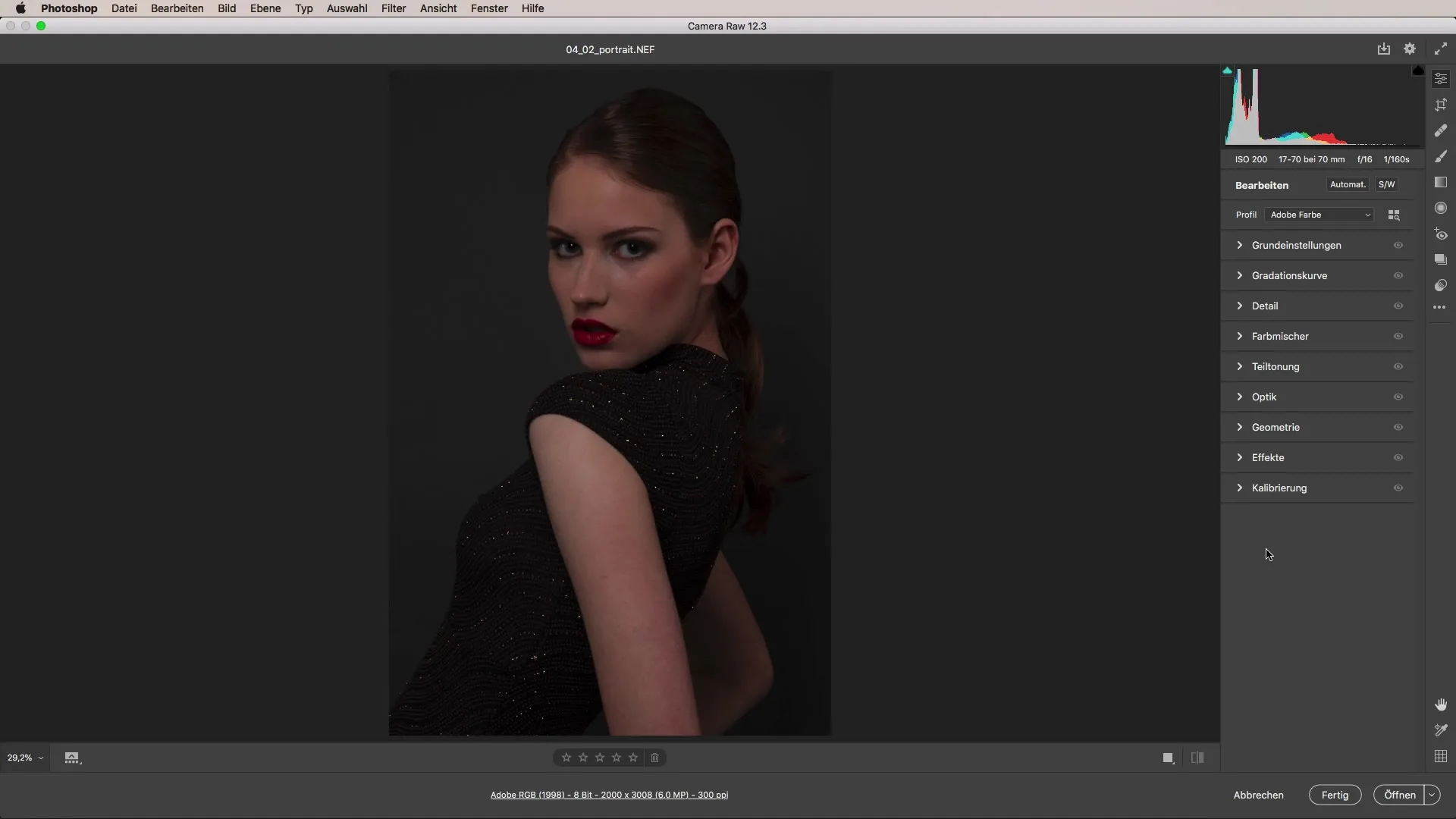
最初にホワイトバランスは非常に重要です。背景と肌の色が調和しているかどうかを確認してください。ここでは、背景のグレーを測定して、適切な色温度を見つけることが推奨されます。
ホワイトバランスが設定されたら、画像の明るさを調整します。顔が際立つように明るさを希望のレベルに調整し、画像の他の部分が過度に明るくならないようにします。
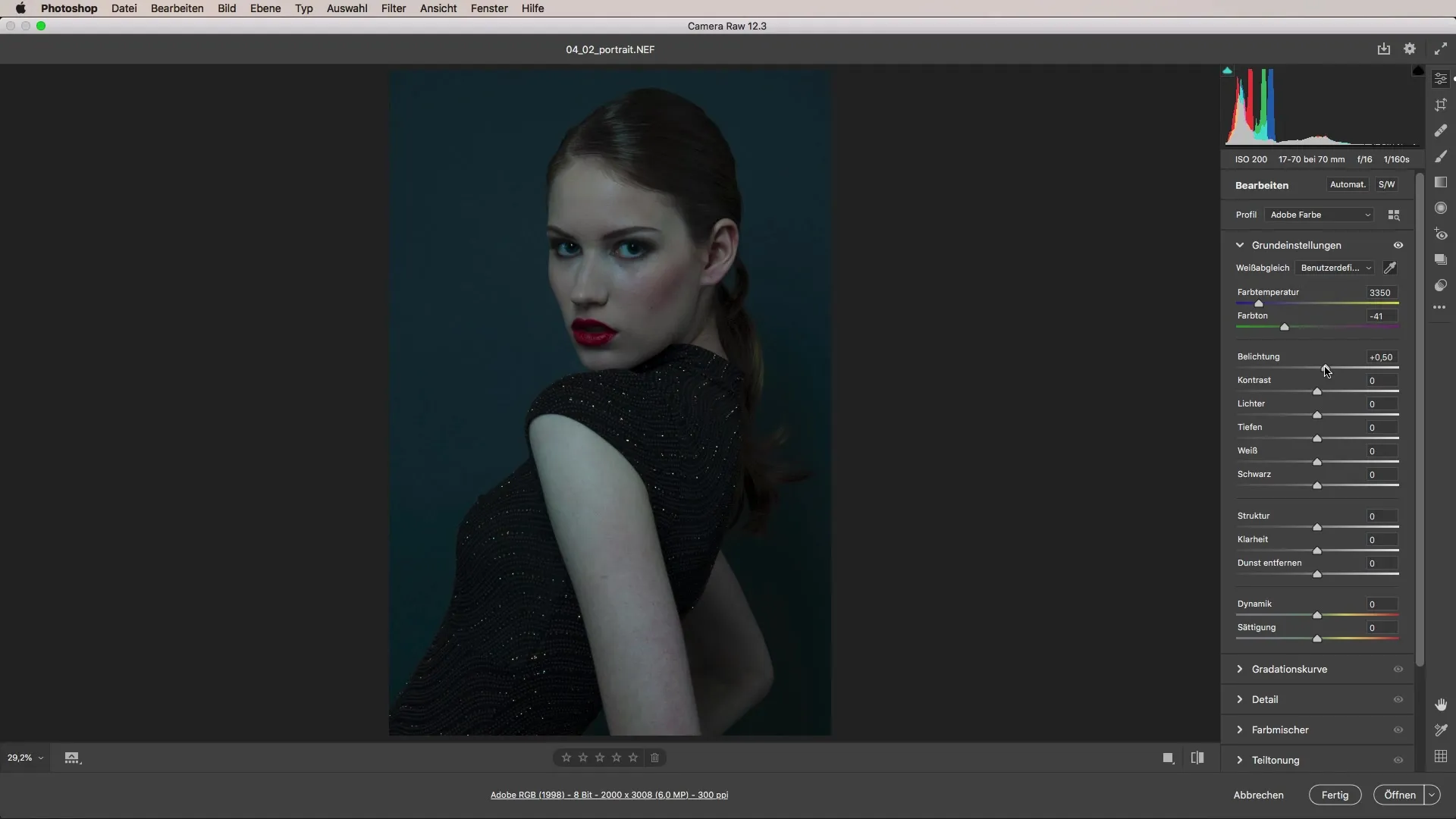
画像をより面白くするための次のステップは、ビネットの適用です。これにより、ポートレートに深みが増します。エフェクトの範囲を選択し、目立たないようにビネットを優しく調整します。
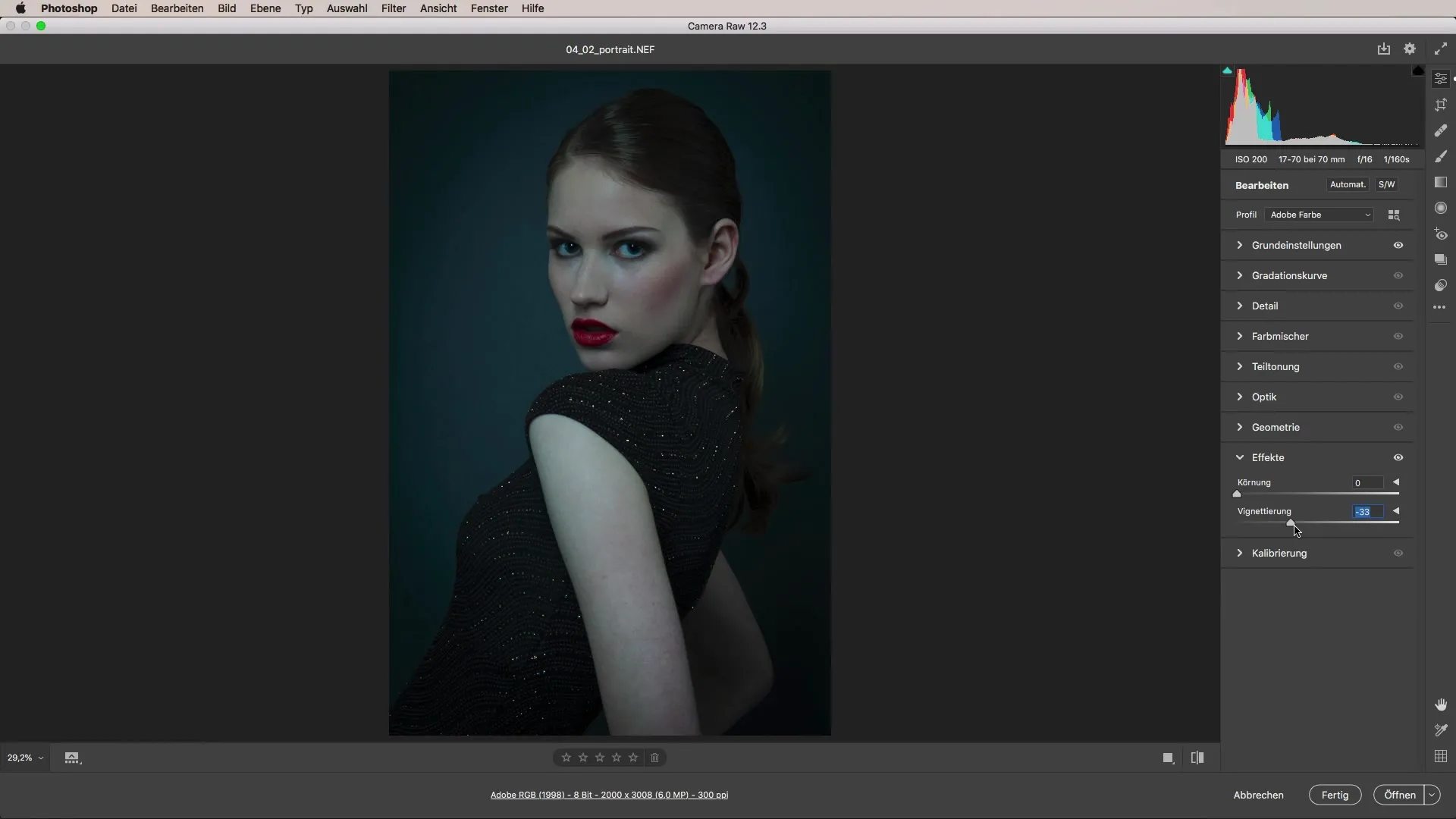
今、肌に注意を向ける時間です。肌の部分をズームインして、小さな不純物があるかどうかを確認します。これらは修正ブラシまたはクローンツールを使って取り除くことができます。画像を自然で柔らかく保つことに注意してください。
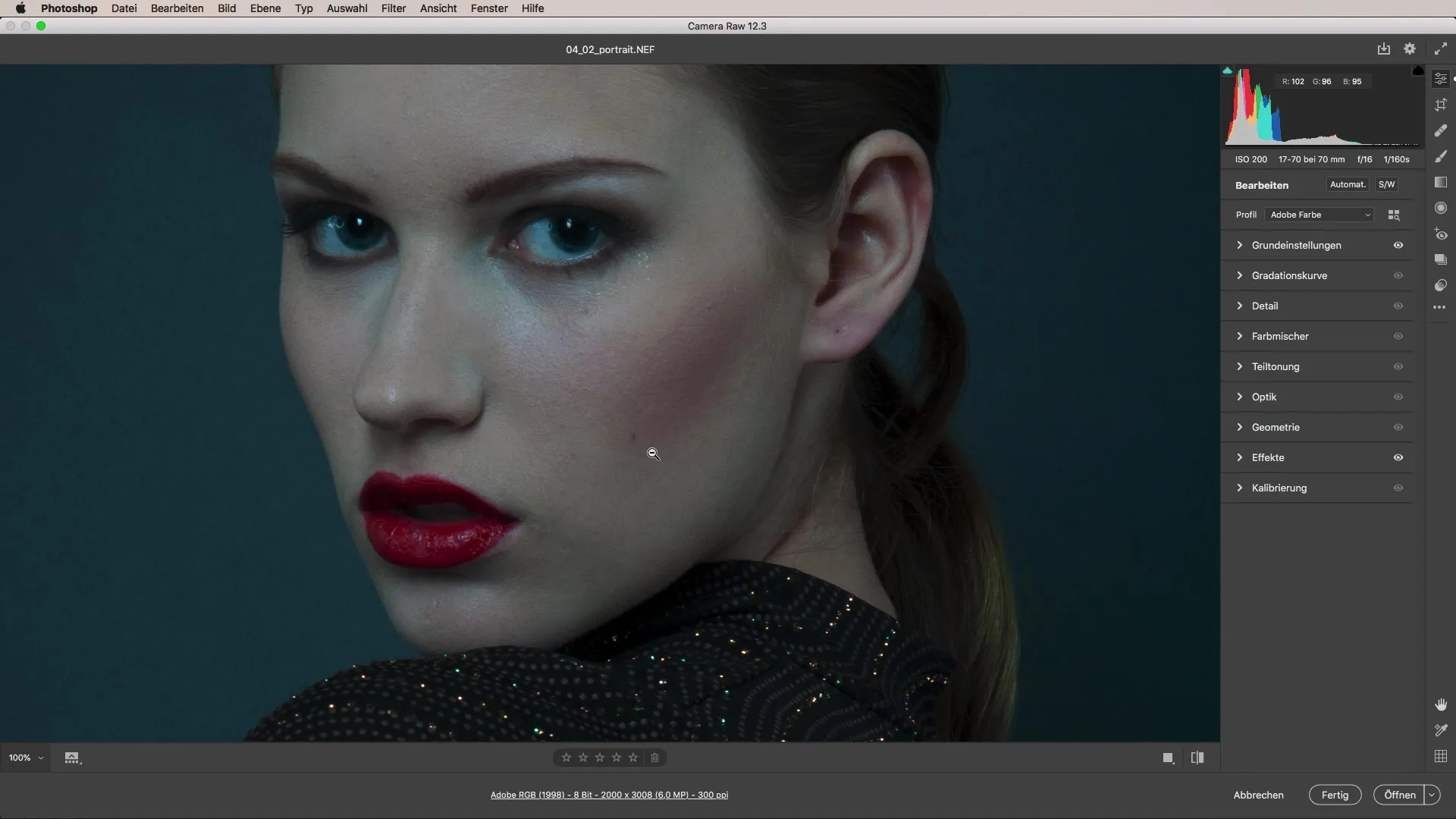
顔の露出に今集中してください。ラジアルツールを使用して、顔の明るさを特定的に増やし、体の露出を調整します。
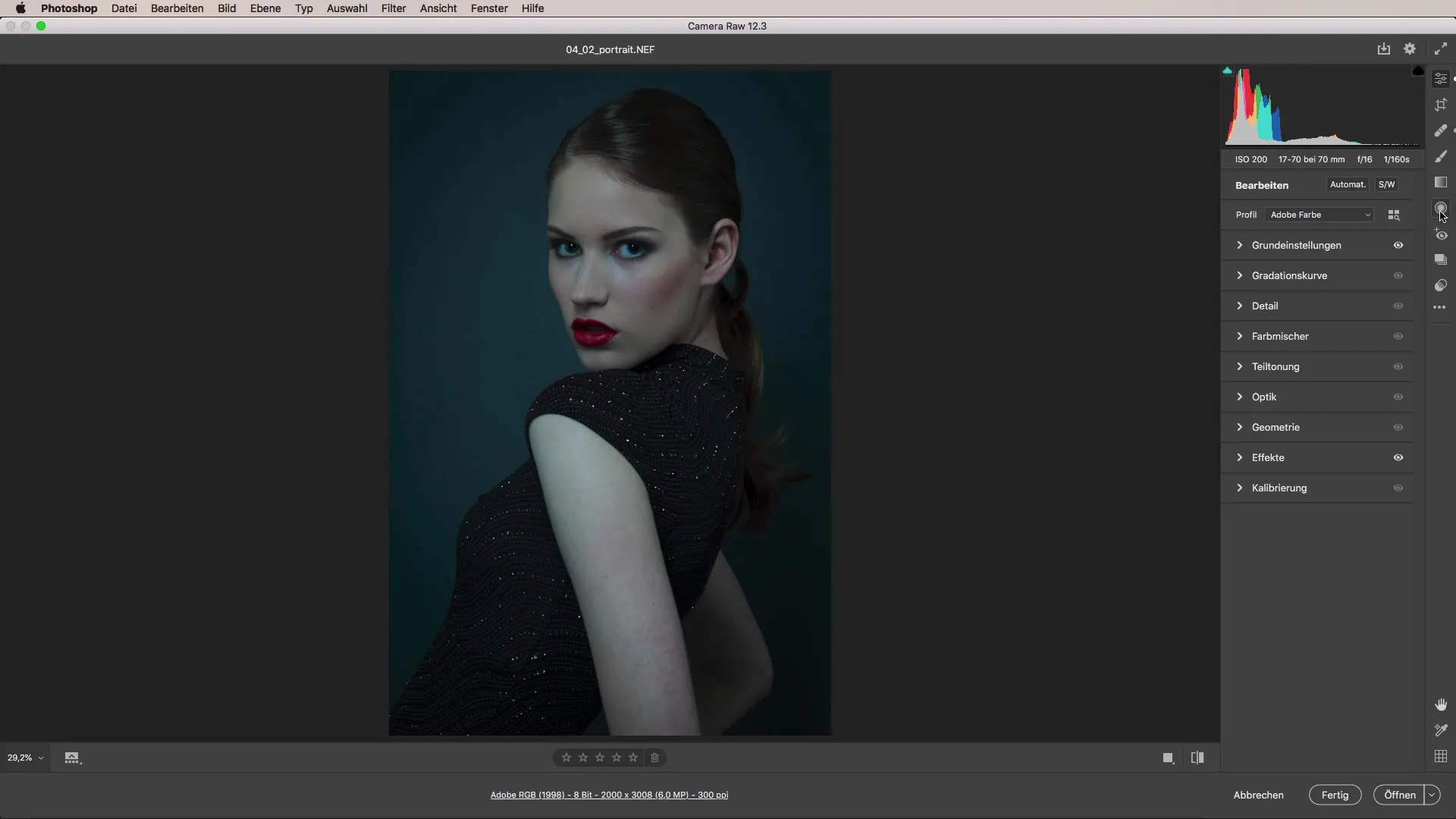
特別な注意を眼と唇に向けてください; これらの部分は強調される価値があります。調整ブラシを使用して、輪郭やハイライトを強調します。
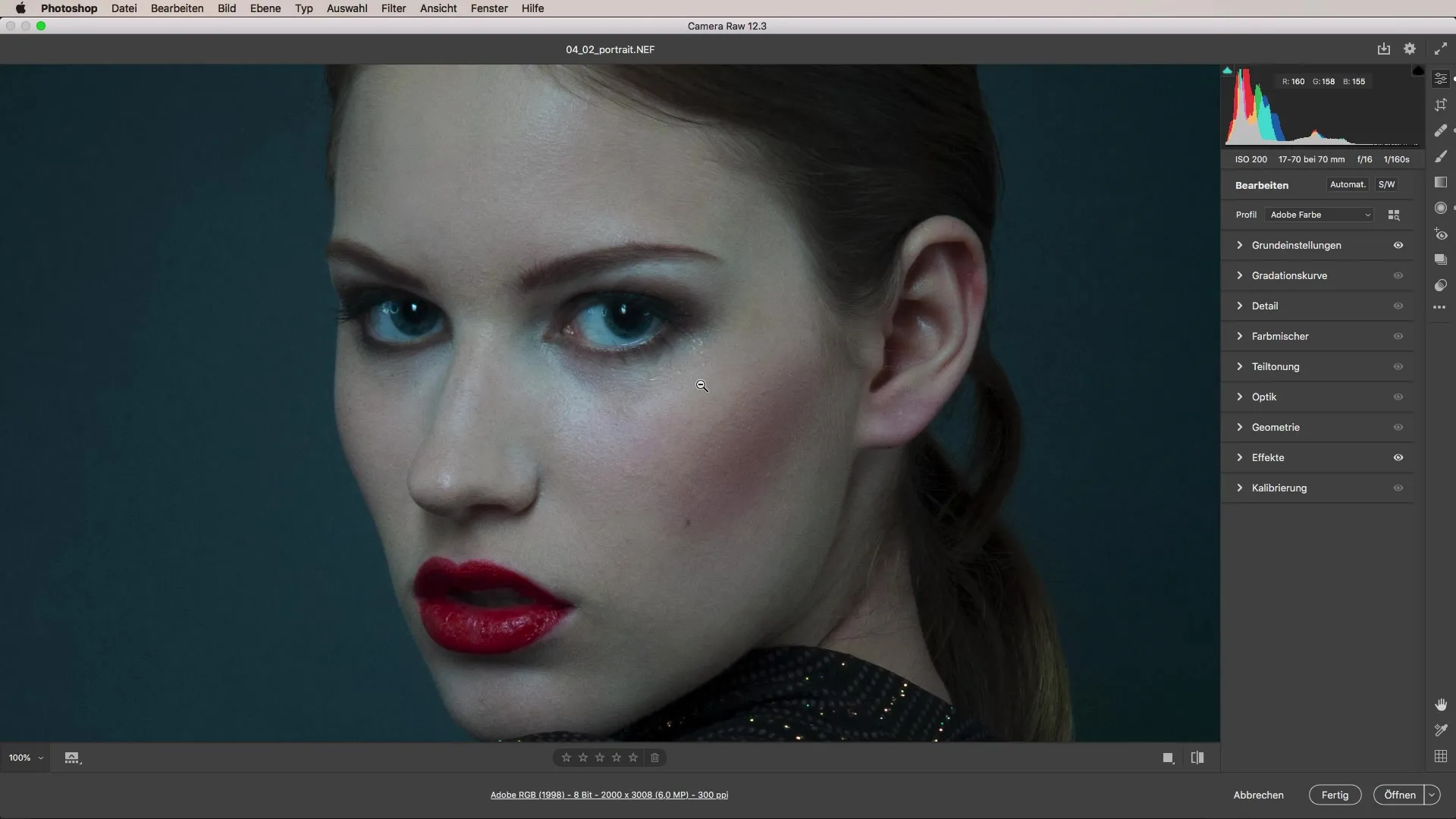
ドッジとバーンを用いた編集は、画像内の光と影を特定的にコントロールする別の方法です。自然な結果を得るために露出を最小限に保ちながら、同時に顔の特徴に焦点を当てます。
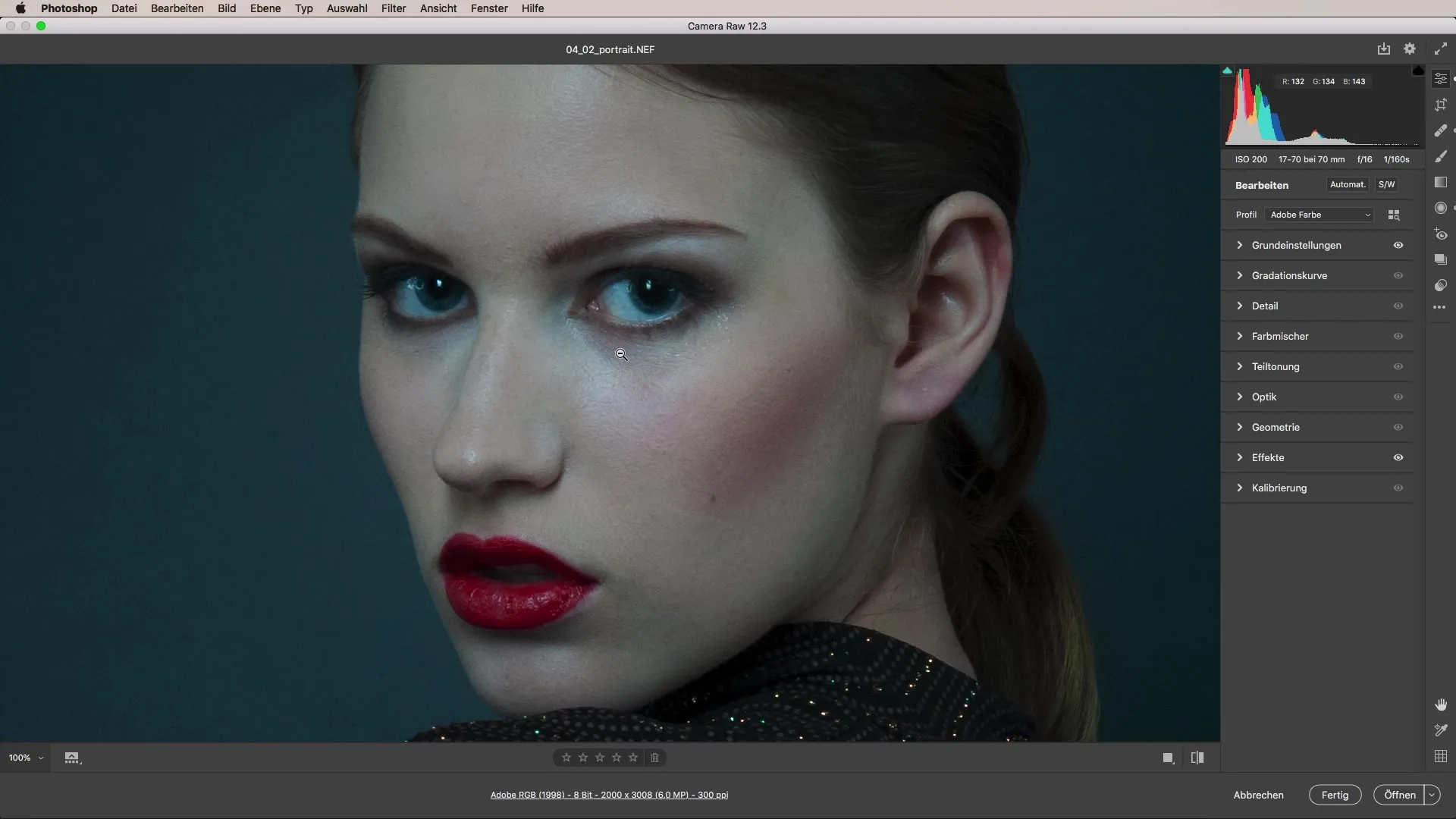
変更を行うたびに「ビフォー・アフター」を確認することを忘れないでください。これにより、進捗を追跡し、変更があなたの創造的なビジョンと一致していることを確認できます。
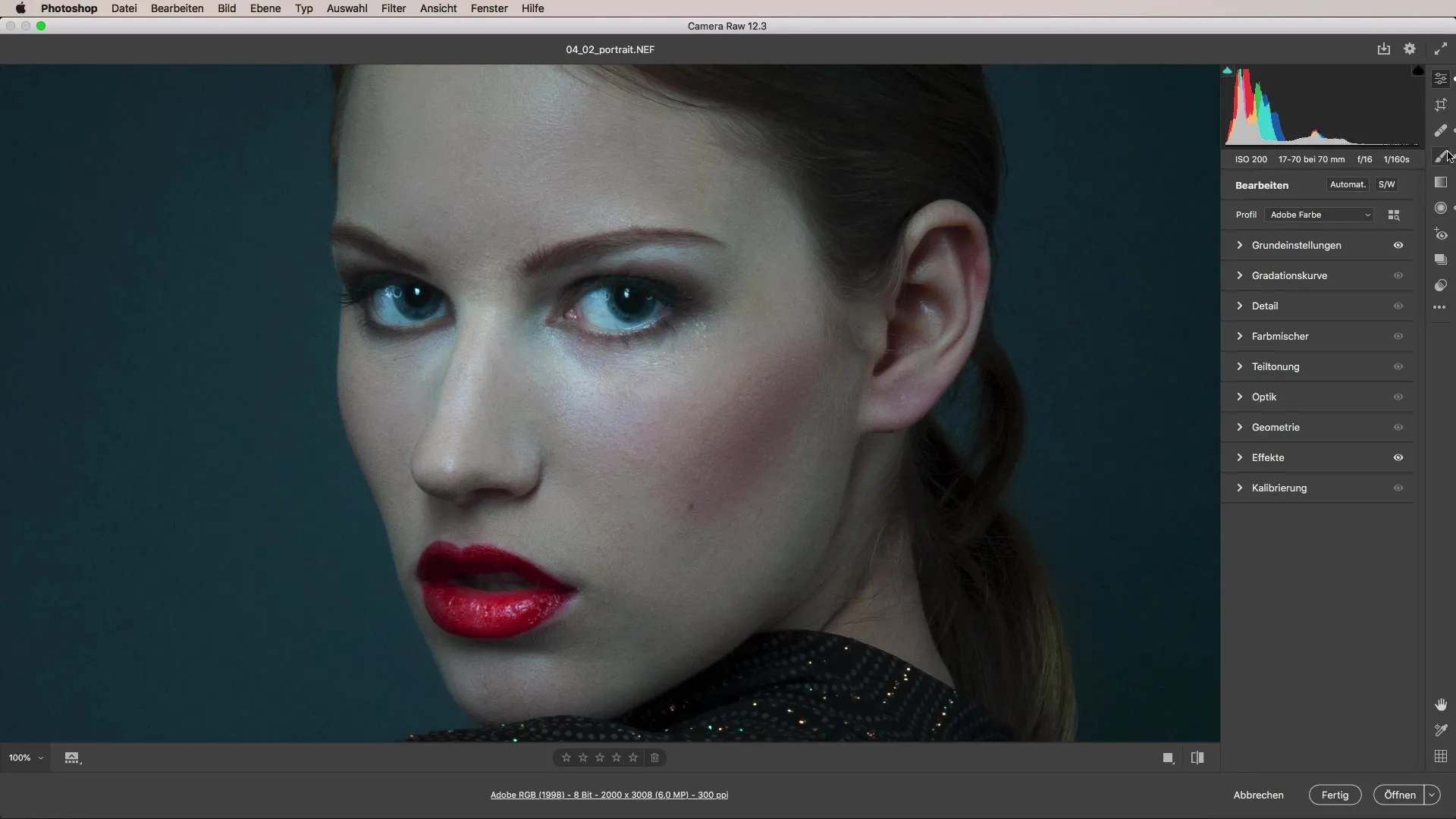
ポートレートの最終的なルックに満足できない場合は、プリセットを使用できます。これにより、異なるカラースタイルやテクスチャが得られ、画像に適用できます。この方法はプロセスを簡略化し、より芸術的な自由を提供します。
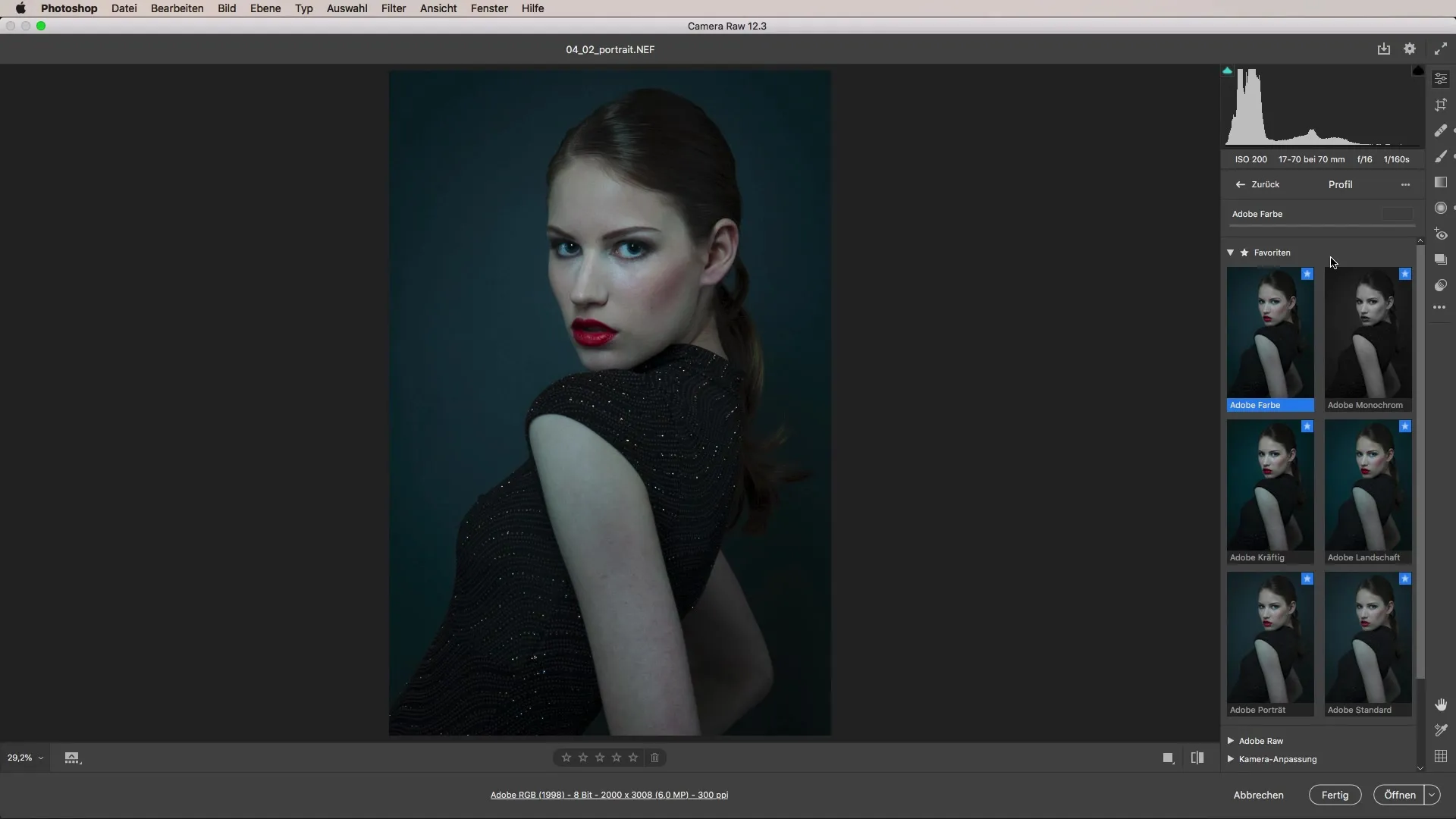
適切なプリセットを選択したら、さらに微調整を行います。満足のいく結果が得られるまで強度を減少させます。
まとめ - Camera Rawチュートリアル: ポートレート編集のステップバイステップガイド
このガイドでは、肌のトーン、露出の確認とドッジ&バーンといった芸術的技術の適用がどれほど重要であるかを学びました。あなたの写真を次のレベルに引き上げる手助けとなる効果的なポートレート編集の方法を学びました。
FAQ
ホワイトバランスとは何ですか?ホワイトバランスは、異なる照明条件下で自然な色表現を保証するための色温度の調整です。
ビネットはなぜ重要ですか?ビネットは、視聴者の視線を主題に引き寄せ、画像に深みを与えます。
画像内のシミや不純物を取り除くにはどうすればよいですか?修正ブラシやクローンツールを使用して特定の調整を行ってください。
ドッジ&バーンとは何を意味しますか?ドッジ&バーンは、画像の領域を明るく(ドッジ)したり暗く(バーン)したりする技術で、より深さと次元を作り出します。
どのプリセットを選べばよいですか?さまざまなプリセットを試して、画像に最適な結果を見つけ、設定を調整して望ましいルックを得ます。


